Kaip įgalinti „VoLTE / VoWiFi v2“ sistemoje „ASUS ROG Phone II“
„Android“ Patarimai Ir Gudrybės / / August 04, 2021
Skelbimai
Šiame įraše parodysime veiksmus, kaip įgalinti „VoLTE / VoWiFi v2“ jūsų „Asus ROG Phone II“. „Voice over LTE“ ir „WiFi“ pastaruoju metu pagreitino tempą dėl daugybės pridedamų pranašumų. Tai tikrai pasirodo esanti gana efektyvi tose vietose, kur nešlio tinklo signalas yra žemas. Jūsų išmanusis telefonas matuos signalo stiprumą ir automatiškai nukreips skambučius per „WiFi“. Taip pat, jums taip pat bus naudinga tai, kad jums nereikia išleisti papildomų dolerių vykdant pasikrauna.
Tai pasakius, vis dar yra keletas originalių gamintojų, kurie dar nepridės šios funkcijos prie savo įrenginių. Kai kuriais atvejais ši funkcija yra, tačiau galutiniams vartotojams ji buvo išjungta. Panašu, kad taip yra ir su antrosios kartos ROG telefonu. Laimei, atlikę kelis patobulinimus, galite lengvai įgalinti šią funkciją. Taigi be jokių papildomų veiksmų patikrinkime veiksmus, kaip įgalinti „VoLTE / VoWiFi v2“ jūsų „Asus ROG Phone II“ įrenginyje.

Turinys
-
1 Kaip įgalinti „VoLTE / VoWiFi v2“ sistemoje „ASUS ROG Phone II“
- 1.1 Atsisiuntimai
- 1.2 1 ŽINGSNIS: nustatykite atramas
- 1.3 2 ŽINGSNIS: Patikrinkite sąranką
- 1.4 3 ŽINGSNIS: Išjunkite MCFG
- 1.5 4 ŽINGSNIS: Parašykite MBN
Kaip įgalinti „VoLTE / VoWiFi v2“ sistemoje „ASUS ROG Phone II“
Prieš pradėdami naudoti vadovą, įsitikinkite, kad įrenginyje turite veikiantį DIAG režimą. Jei taip nėra, iš anksto nustatykite tai ir atlikite toliau nurodytus veiksmus. Norėtume padėkoti XDA pripažintam kūrėjui HomerSp gauti šias instrukcijas.
Skelbimai
Atsisiuntimai
- „AsusVoLTE v1.0.1“
- „EfsTools“ 0.10 modifikuotas 1.2
- EFS elementai
- „Xiaomi Mi 9T MBN“
1 ŽINGSNIS: nustatykite atramas
Kai reikia sukurti rekvizitus, galite pasirinkti tris skirtingus metodus. Mes išvardijome visus tris metodus. Galite nurodyti tą, kurį jums lengviausia administruoti.
Pirmasis metodas
- Atsisiųskite ir įdiekite „AsusVoLTE v1.0.1“ programą į savo įrenginį.
- Tada paleiskite programą ir paspauskite mygtuką Įgalinti „VoLTE“, esantį apačioje
- Dabar ji atliks reikiamą užduotį užpakalinėje dalyje ir jūsų užduotys bus atliktos.
Antrasis metodas
- Šis metodas naudoja keletą komandų. Taigi, jei nenorite išbandyti programos, šis metodas gali būti naudingas.
- Pirmiausia įdiekite „Android SDK Platform Tools“ į savo kompiuterį.
- Taip pat įgalinkite USB derinimą savo įrenginyje.
- Kai tai bus padaryta, atidarykite komandų eilutę platformos įrankių aplanke ir vykdykite šias komandas:
„setprop persist.vendor.dbg.ims_volte_enable“ 1. setprop persist.vendor.dbg.volte_avail_ovr 1. „setprop persist.vendor.dbg.vt_avail_ovr“ 1. „setprop persist.vendor.dbg.wfc_avail_ovr“ 1
- Viskas. Tai taip pat turėjo įgalinti „VoLTE / VoWiFi v2“ įgalinimą jūsų „Asus ROG Phone II“.
Trečiasis metodas
Jei komandų nagrinėjimas yra sudėtinga užduotis, galite išbandyti ir puikią problemą. Yra paslėptas kodas, kuris, kaip žinoma, įgalina šią funkciją. Tačiau pridedamas įspėjimas - šis kodas išjungiamas perkraunant, todėl kiekvieną kartą paleidus įrenginį turėsite rankiniu būdu iš naujo įvesti šį kodą.
- Jei tai gerai ir gerai, tada į savo įrenginį atkelkite rinkiklį ir įveskite šį numerį.
*#*#3642623344#*#*
- Ekranas automatiškai išvalomas. Dabar eikite į Nustatymai> Mobilusis tinklas ir išjunkite bei įgalinkite mobiliuosius duomenis.
Tai padarius, „VoLTE / VoWiFi v2“ piktograma dabar bus matoma „Asus ROG Phone II“ įrenginyje. Taigi, tai atlikome su pirmąja dalimi. Pereikime prie kitos dalies ir išbandykite šį ryšį.
2 ŽINGSNIS: Patikrinkite sąranką
Atėjo laikas patikrinti ir patikrinti, ar ryšys užmegztas, ar ne. Prieš tai atlikdami įsitikinkite, kad fone neveikia QPST įrankis. Jei tai gerai ir gerai, galite atlikti šiuos veiksmus:
- Iš aukščiau pateikto skyriaus atsisiųskite „EfsTools 0.10 modded 1.2 Tool“ ir ištraukite jį į bet kurią patogią vietą savo kompiuteryje.
- Tada eikite į šį ištrauktą aplanką, adreso juostoje įveskite CMD ir paspauskite Enter. Tai paleidžia „Command Promot“ langą:
- Dabar instrukcijos skirsis priklausomai nuo ryšio tipo, kurį ketinate pasirinkti. Jei pasirenkate USB ryšio režimą, prievadas bus automatiškai paimtas ir jums nereikės to paties nurodyti.
- Tačiau jei yra daugiau nei vienas atviras prievadas, turėsite pakeisti prievadą iš „Auto“ į „COM“ įrenginio prievadą.
- Bet koks turėtų būti COM prievado numeris? Na, tas pats, ką rodo „AsusVoLTE v1.0.1“ programa. Pvz., Jei ji rodo 2500, komanda atrodys kažkas išilgai šios linijos:
- Tai pasakę, dabar galite pagaliau išbandyti šį ryšį, vykdydami žemiau esančią komandą CMD lange:
„EfsTools.exe efsInfo“
Kai tai bus padaryta, kitam šio vadovo žingsniui, norint įgalinti „VoLTE / VoWiFi v2“ „Asus ROG Phone II“, reikia išjungti MCFG. Štai kaip tai būtų galima padaryti.
Skelbimai
3 ŽINGSNIS: Išjunkite MCFG
- Pirmiausia atsisiųskite EFS elementų failą ir ištraukite jį į EFSTools katalogą. Įsitikinkite, kad tame kataloge turite failą „mcfg_autoselect_by_uim“.
- Dabar CMD lange vykdykite abi toliau paminėtas komandas:
EfsTools.exe writeFile -i mcfg_autoselect_by_uim -o / nv / item_files / mcfg / mcfg_autoselect_by_uim. EfsTools.exe writeFile -i mcfg_autoselect_by_uim -o / nv / item_files / mcfg / mcfg_autoselect_by_uim -s 1
- Dabar atkreipkime dėmesį į galutinį šio vadovo metodą, kad įgalintume „VoLTE / VoWiFi v2“ „Asus ROG Phone II“.
4 ŽINGSNIS: Parašykite MBN
- Atsisiųskite „Xiaomi Mi 9T MBN“ ir ištraukite juos į aplanką „EFSTools“.
- Dabar paleiskite CMD langą šiame kataloge ir vykdykite šią komandą:
EfsTools.exe uploadDirectory -i mcfg_sw.mbn -o / -v
- Jei turite dvigubo SIM įrenginį, turėsite įvesti papildomą komandą:
EfsTools.exe uploadDirectory -i mcfg_sw.mbn -o / -s 1
- Galiausiai perkraukite įrenginį ir užduotys bus atliktos.
Taigi, mes baigiame vadovą, kaip įjungti „VoLTE / VoWiFi v2“ „Asus ROG Phone II“ įrenginyje. Jei turite klausimų apie minėtus veiksmus, praneškite mums toliau pateiktame komentarų skyriuje. Apibendrinant, štai keletas „iPhone“ patarimai ir gudrybės, Kompiuterio patarimai ir gudrybėsir „Android“ patarimai ir gudrybės kad turėtumėte patikrinti ir jūs.


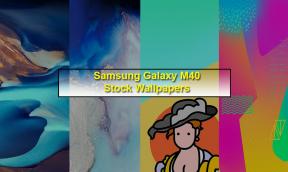
![Kaip įdiegti „Stock ROM“ „Walton Primo RX5“ [Firmware File / Unbrick]](/f/b7858b61c7aadadd2359c69acf945ce2.jpg?width=288&height=384)